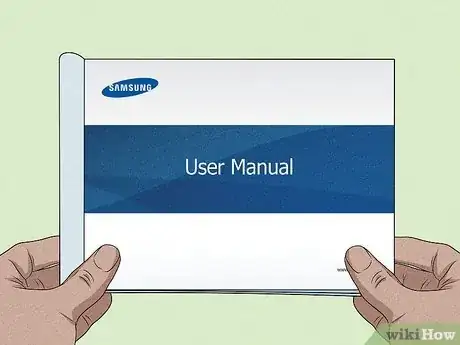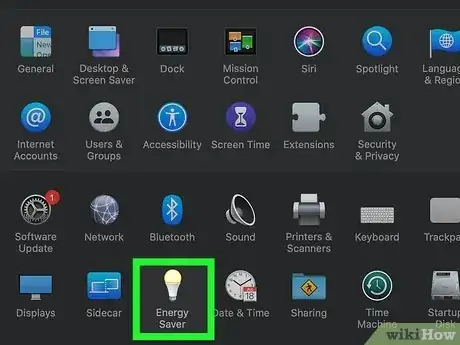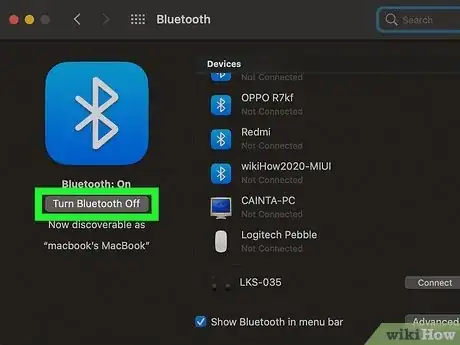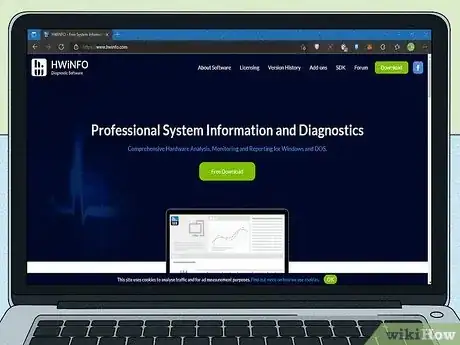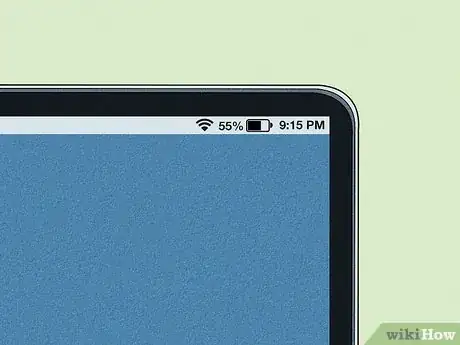Questo articolo è stato co-redatto da Ken Colburn. Ken Colburn è un esperto di elettronica di consumo, fondatore e CEO di Data Doctors Computer Services. Con oltre 34 anni di esperienza, è specializzato in revisioni e riparazioni di computer, recupero dati e corsi di tecnologia. Ha anche una trasmissione chiamata "Data Doctors Tech Tips", in cui offre consigli tecnologici di un minuto.
Quando si carica la batteria di un computer portatile per la prima volta il tempo di ricarica consigliato varia da produttore a produttore (per esempio Dell o HP), quindi occorre sempre fare riferimento al manuale di istruzioni per avere maggiori informazioni. Sono molti i fattori che influenzano il tempo di completamento della prima ricarica di una batteria per laptop, per esempio il numero di celle presenti, la loro dimensione e il livello della carica residua al momento dell'imballaggio e della spedizione. Questo articolo spiega come caricare correttamente la batteria di un portatile per la prima volta e come ottimizzarne l'uso in modo da allungarne il ciclo di vita.
Passaggi
Come posso ottimizzare l'uso della batteria?
-
1Abbassa il livello del volume e della luminosità dello schermo. Quando il livello della luminosità è elevato o quando il volume generale è impostato a un valore molto alto il consumo della batteria aumenta considerevolmente. La procedura da seguire per modificare queste impostazioni varia in base al sistema operativo.
- In Windows è possibile modificare il livello del volume cliccando sull'icona raffigurante un diffusore acustico posizionata sulla barra delle applicazioni accanto all'orologio di sistema. Apparirà il cursore del volume che potrai spostare verso il basso o verso sinistra per abbassarlo. In alternativa puoi disattivare l'audio completamente cliccando sull'apposita icona. Per modificare il livello della luminosità dello schermo, avvia l'app Impostazioni, clicca sull'icona Sistema, seleziona la scheda Schermo e trascina il cursore della luminosità verso sinistra. In base alla marca e al modello del laptop, potrebbero essere presenti anche dei tasti speciali che permettono di regolare il livello della luminosità dello schermo in modo semplice e rapido. Cerca un'icona raffigurante un sole stilizzato stampata su uno dei tasti della tastiera. Premendo questi tasti la luminosità dello schermo verrà modificata istantaneamente. Dovrebbe apparire a video anche un indicatore che mostra qual è il livello attualmente impostato all'interno della scala dei valori disponibili.
- Su macOS è possibile modificare il volume e la luminosità dello schermo attraverso la finestra "Preferenze di Sistema". Per modificare il livello del volume, clicca sull'icona "Suono" e trascina il cursore "Volume di uscita" oppure clicca sul pulsante di spunta "Muto" per disattivare completamente il comparto audio. Per modificare la luminosità dello schermo, premi il tasto funzione corrispondente (è caratterizzato da un'icona raffigurante un sole stilizzato).
-
2Attiva la modalità "sospensione" del laptop quando non lo usi. Quando il computer sta funzionando grazie alla batteria e non lo usi, attiva la modalità "sospensione" dove il sistema operativo verrà lasciato nello stato in cui si trova, permettendoti di riprendere a lavorare dal punto in cui ti eri fermato. In questo caso spegnere completamente il computer non è la scelta ottimale, dato che la procedura di avvio del sistema operativo richiede molta più energia della modalità "sospensione" che quindi è preferibile. Normalmente, per attivare la modalità "sospensione" è sufficiente chiudere lo schermo del laptop o premere il pulsante apposito. In alternativa è possibile premere il tasto di accensione per fare in modo che il laptop dia inizio alla sequenza di spegnimento.
-
3Attiva le opzioni di risparmio di energia del sistema operativo. In questo modo il sistema operativo provvederà a modificare le opzioni di funzionamento dell'hardware e del software per ridurre al minimo il consumo della batteria del laptop. Le opzioni di risparmio di energia modificano il funzionamento dell'hardware del laptop; per esempio, attivando la CPU o i dischi rigidi solo quando è effettivamente necessario per compiere determinate operazioni. Al contrario, quando non sono in uso le periferiche hardware verranno disattivate dopo un breve lasso di tempo per preservare la carica della batteria.
- In Windows è possibile accedere alle impostazioni per il risparmio di energia cliccando sull'icona raffigurante una batteria stilizzata con il tasto destro del mouse e scegliendo la voce Opzioni risparmio energia. È possibile scegliere fra uno dei piani predefiniti oppure crearne uno avanzato e personalizzato.
- Su macOS, clicca sul menu "Apple" (caratterizzato dal logo dell'azienda), clicca sull'opzione Preferenze di Sistema e clicca sull'icona Risparmio Energia (o Batteria) per avere accesso all'omonima finestra. Da qui sarai in grado di gestire le impostazioni relative alla luminosità dello schermo e scegliere quando il Mac deve andare in modalità di sospensione (denominata "Stop") o quando deve essere spento.
-
4Disattiva la connessione Wi-Fi e Bluetooth. Il laptop è sempre alla ricerca di reti e dispositivi disponibili quando queste funzioni sono attive. Quando non devi usare la connessione Wi-Fi e non devi connetterti a dispositivi Bluetooth, disabilita queste funzioni in modo da risparmiare energia. La procedura da seguire varia in base al sistema operativo.
- In Windows, apri il centro notifiche visualizzato sulla barra delle applicazioni, quindi clicca sull'icona relativa al Bluetooth per disattivarla (diventerà di colore grigio). In questo modo la connettività Bluetooth verrà disattivata.
- Su macOS, individua la barra dei menu e clicca sull'icona raffigurante il logo Bluetooth, quindi seleziona l'opzione "Disattiva Bluetooth".
-
5Scollega i dispositivi che non usi. Qualsiasi dispositivo collegato al laptop, per esempio le periferiche USB o un monitor esterno tramite cavo VGA, richiedono che la CPU sia attiva per poter funzionare. Alcuni dispositivi USB necessitano di una gran quantità di energia per il loro funzionamento, il ché causerà una diminuzione rapida della carica residua della batteria. In questa tipologia sono incluse anche le periferiche come ventole di raffreddamento e qualsiasi dispositivo hardware con parti meccaniche che per funzionare necessitano di energia. Scollega dal laptop tutti i dispositivi che non hai la necessità di utilizzare.Pubblicità
Come si può aumentare il ciclo di vita di una batteria?
-
1Evita di svolgere attività che causano aumenti elevati di temperatura. La batteria del laptop potrebbe surriscaldarsi quando vengono svolte attività od operazioni che coinvolgono un uso intensivo di CPU, scheda video e dischi rigidi. Esistono diverse applicazioni a pagamento che è possibile scaricare per Mac e Windows il cui scopo è quello di monitorare la temperatura interna del laptop. L'app HWInfo è gratuita ed è disponibile per laptop Windows.
- Giocare a videogiochi che sfruttano una grafica avanzata o guardare un film direttamente da DVD o Blu-Ray richiede un uso intensivo della CPU, della scheda video e dei dischi rigidi, cosa che causerà la produzione di molto calore.
-
2Tieni il laptop e la sua batteria in luoghi freschi e asciutti. Quando usi il portatile fallo in un luogo ben ventilato e tienilo appoggiato su una superficie piana e rigida, in modo da favorire la circolazione dell'aria verso le ventole di raffreddamento per mantenere bassa la temperatura della CPU. Se usi il laptop quando sei sdraiato sul letto o un tappeto, utilizza una docking station o una base di raffreddamento sul quale appoggiare il computer, per evitare che le sottili fibre dei tessuti o del tappeto possano ostruire le prese d'aria delle ventole.
- Non caricare la batteria del laptop quando è appoggiato su superfici morbide come coperte, lenzuola o cuscini, dato che in questo caso la fuoriuscita del calore interno sarà difficoltosa.
-
3Quando non la usi, lascia la batteria carica. Se hai pianificato di non usare la batteria per più di sei mesi o se usi il laptop per lunghi periodi collegandolo esclusivamente all'alimentatore elettrico per molto tempo, mantieni la carica della batteria fra il 20 e l'80%. Carica completamente la batteria del laptop collegando quest'ultimo alla rete elettrica, quindi usa il computer finché la carica della batteria non sarà arrivata al 50%; dopodiché, spegni il laptop e rimuovi la batteria.
- Una batteria la cui carica residua è al 50% richiede meno tempo ed energia per essere caricata al 100%, il ché aiuta a preservarne il ciclo di vita.
- Quando avrai nuovamente bisogno di usare il laptop in modalità "batteria", installa nuovamente la batteria nel suo alloggiamento, collega il computer alla rete elettrica tramite l'alimentatore in dotazione e lascia che la batteria si carichi al 100%. Quando la carica è completa, scollega l'alimentatore dal laptop e utilizzalo per svolgere le tue attività dove preferisci.
Pubblicità